"Comment puis-je créer une vidéo Facebook avec mes propres vidéos et photos pour la partager avec mes amis?"
De nos jours, beaucoup de gens aimeraient prendre le temps de surfer sur Facebook pour parler, regarder des vidéos et partager les événements intéressants de leur vie quotidienne. Cela fait de Facebook la plateforme populaire pour partager des vidéos personnelles et des vidéo publicitaires commerciales pour obtenir plus de vues ou atteindre un objectif commercial. Alors, comment les personnes peuvent-elles créer des vidéos pour Facebook? Dans ce cas, vous pouvez utiliser un créateur de vidéos Facebook en ligne ou une solution de bureau pour créer des vidéos Facebook ou des vidéos publicitaires.
- Partie 1. Top 5 des Logiciels de Création de Vidéos Facebook
- Partie 2. Top 5 des Applications Éditeur Vidéo Facebook pour iPhone et Android
- Partie 3. Top 5 des Editeurs Vidéo Facebook Fiables En ligne
- Partie 4. [Astuces] Comment Créer une Vidéo 360 Degrés sur Facebook
- Partie 5. [Astuces] Pouvez-Vous Editer une Vidéo sur Facebook Après la Publication ?
Partie 1. Top 5 des Logiciels de Création de Vidéos Facebook
1. Filmora Video Editor (Mac & Windows)
Filmora Video Editor pour Windows (ou Filmora Video Editor pour Mac) est un logiciel de création vidéo Facebook qui se distingue des autres outils de montage vidéo. Il est populaire et apprécié par les utilisateurs car il permet un montage vidéo facile sur votre ordinateur Windows et Mac. Ce créateur de vidéo Facebook est particulièrement conçu pour les débutants et les professionnels souhaitant faire du montage vidéo de base et avancé. Vous pouvez éditer des vidéos à partir de tous les formats, plateformes ou sites de vidéos en ligne, et créer des vidéos dans n'importe quel format pouvant être utilisé sur vos appareils mobiles et sites de partage des réseaux sociaux, y compris Facebook. Avec ce logiciel de montage vidéo, vous pouvez créer et personnaliser vos vidéos avec des outils d'édition pratiques et faciles à utiliser, tels que le rognage, le recadrage, la rotation, la combinaison, le fractionnement et de nombreux autres outils.

Pourquoi Choisir Ce Créateur de Vidéo Facebook:
- Il vous permet de transformer n'importe quelle vidéo en chef-d'œuvre pour la partager avec vos amis sur Facebook.
- Vous pouvez contrôler entièrement vos vidéos avec des outils de montage intégrés et des outils d'amélioration vidéo.
- Il vous permet d'effectuer tous les changements sur la vidéo, y compris le réglage du rapport hauteur/largeur, de la luminosité, du contraste, de la vitesse, de la teinte, etc.
- Vous pouvez créer des vidéos Facebook uniques en ajoutant des filtres, des transitions, des titres, des superpositions et d'autres effets spéciaux.
- Cet éditeur vidéo vous donne la possibilité de partager vos vidéos directement sur Facebook, YouTube et Vimeo.
Étapes pour Créer une Vidéo sur Facebook
Étape 1. Importer des Vidéos Sources dans Filmora Video Editor
Ce créateur de vidéos Facebook vous permet d'importer des vidéos de n'importe quelle source. Après avoir entré le "Nouveau projet" depuis la fenêtre principale du programme, vous pouvez cliquer sur le bouton "IMPORTER" pour sélectionner l'option d'importation de vos vidéos sources. Il vous permet d'ajouter des vidéos à partir de votre bureau, de vos téléphones, de vos appareils photo ou de sites de partage de vidéos en ligne.

Étape 2. Combiner des Clips Vidéo
Il est possible de joindre plusieurs clips vidéo courts en une seule vidéo. Vous pouvez ajouter plusieurs vidéos au programme, puis les faire glisser dans l'ordre souhaité sur la chronologie. Les vidéos seront combinées dans une nouvelle vidéo complète. Vous pouvez également faire glisser la partie connexion de la nouvelle vidéo pour ajuster la durée de chaque clip.
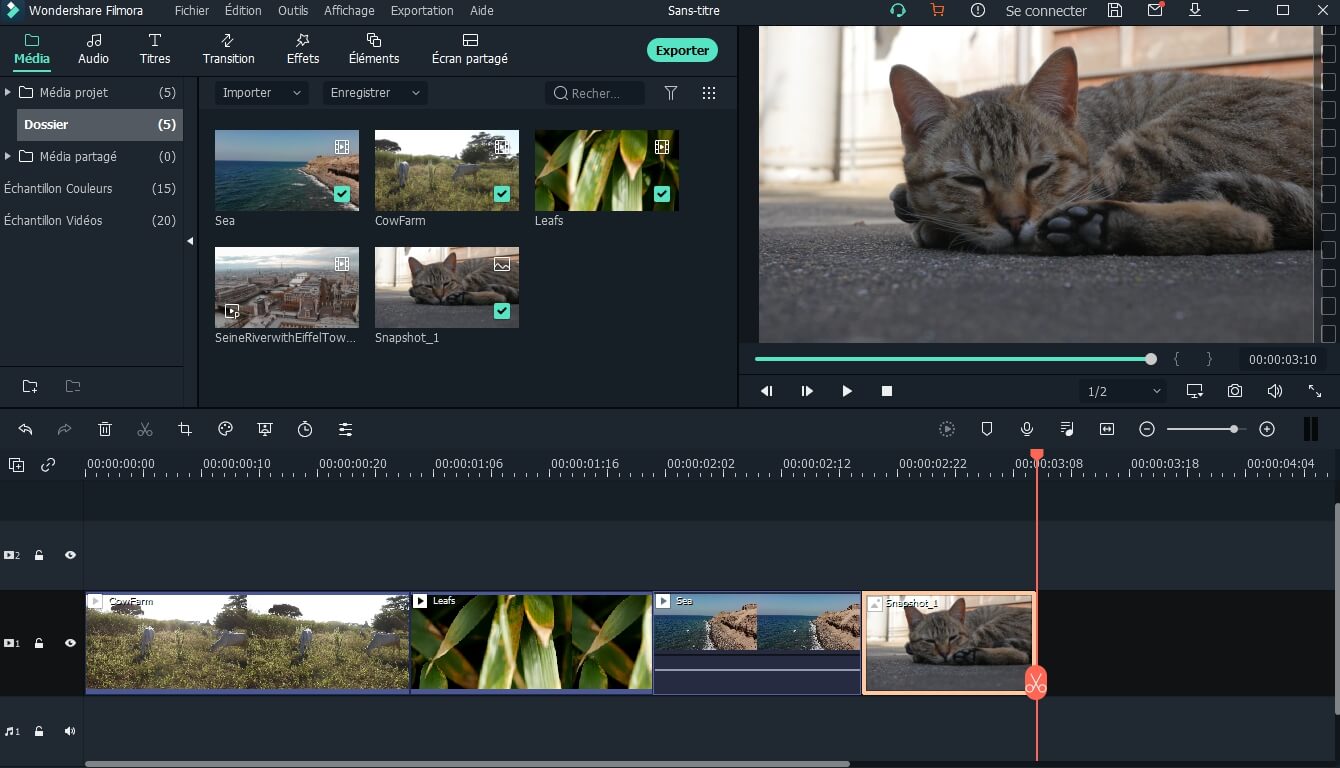
Étape 3. Ajouter des Textes à la Vidéo
Parfois, vous aimeriez peut-être ajouter des textes amusants à votre vidéo Facebook. Si tel est le cas, vous pouvez cliquer sur l'icône "Titre" au-dessus de la chronologie et sélectionner un échantillon de texte à ajouter à la chronologie. Double-cliquez sur l'échantillon de texte, vous pouvez éditer les textes et changer la couleur, la police, la taille des textes.

Étape 4. Exporter la Vidéo sur Facebook
Si tout va bien, il vous suffit de cliquer sur le bouton "EXPORTER" pour enregistrer la vidéo. Vous pouvez exporter la vidéo vers des appareils tels que iPad, iPhone, Samsung Galaxy, appareils Android, PS4, Xbox, etc., afin de pouvoir télécharger la vidéo sur Facebook.

2. Ultimate (pour Windows)
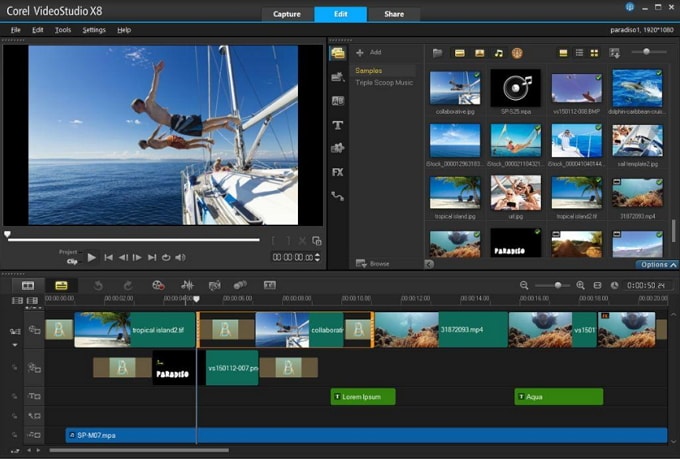
Ultimate Ultimate est un autre logiciel de création vidéo Facebook recommandé, qui comprend une large gamme d'outils de création vidéo utiles et amusants. C'est un outil d'édition vidéo parfaite avec une interface simple et claire. Vous pouvez éditer et créer des vidéos dans des médias 3D, 4K Ultra HD et VR à 360 degrés. Il possède la capacité de motion tracking en plusieurs points et l'édition multi-cam. Ce créateur de vidéo Facebook peut également créer une page vidéo HTML5 et un stop-motion. a toujours du mal à produire un outil de montage vidéo avec la plupart des fonctionnalités. La dernière mise à jour de Ultimate ajoute les fonctionnalités de prise en charge des titres 3D, de correction d'objectif pour les caméra d'action et de prise en charge à 360 degrés.
Inconvénients: La vitesse de rendu vidéo est très faible. Vous n'êtes pas en mesure de rechercher des médias et des effets via le programme. Et il ne vous fournit que 20 effets de superposition vidéo.
3. Magix Movie Edit Pro Premium (pour Windows)
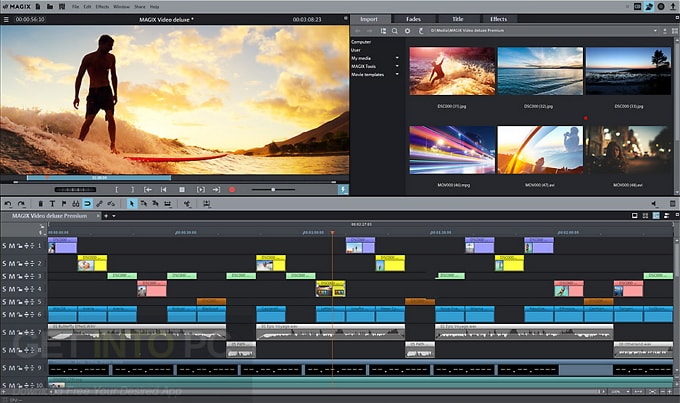
Magix Movie Edit Pro Premium est un éditeur vidéo Facebook qui vous offre un certain nombre d'effets vidéo. Et c'est aussi un outil de titrage vidéo qui est livré avec des modèles de bandes-annonces de films. Vous pouvez utiliser Magix Movie Edit Pro Premium pour éditer des fichiers audio. Il a plus de 100 modèles gratuits. Il prend bien en charge les fichiers vidéo 4K HD. Ce créateur de vidéo Facebook vous permet de créer des films numériques à partir de divers modèles et options de storyboard vers un montage à 360 degrés, 4K et multicam. Cependant, ce n'est pas aussi rapide que les autres logiciels de montage vidéo.
Inconvénients: Magix Movie Edit Pro Premium a des procédures difficiles. Vous disposez de peu d'options d'importation et d'outils d'organisation. Pour prendre en charge plus de formats, vous devrez peut-être engager des frais supplémentaires ou télécharger des codecs.
4. Apple Final Cut Pro X (pour Mac OS X)
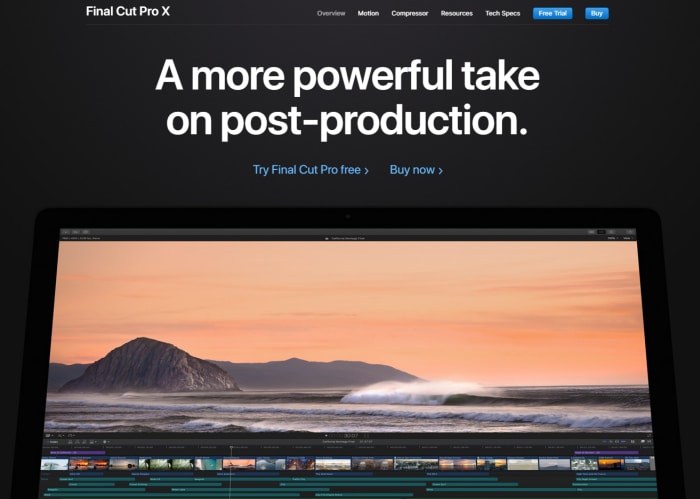
Final Cut Pro X est produit par Apple, ce qui vous permet d'éditer et de créer des vidéos pour Facebook sur Mac OS X. Lorsque vous créez des vidéos Facebook, vous pouvez travailler sur une chronologie magnétique et sans piste. Il existe de nombreux outils d'organisation, tels que les classements, les bibliothèques, l'analyse automatique des visages, les tags et les scènes. Il vous permet d'éditer ou de créer des vidéos HDR et à 360 degrés. Le Multicam est également pris en charge. Ce créateur de vidéo Facebook permet des performances rapides. Et il prend en charge la Touch Bar MacBook. Final Cut Pro X peut être un logiciel d'édition vidéo professionnel, qui vous offre une interface puissante. La mise à jour récente permet de prendre en charge les vidéos à 360 degrés et d'améliorer la stabilité vidéo.
Inconvénients: Les éditeurs de longue date peuvent être désactivés par la modification d'une chronologie non traditionnelle. Il a besoin d'un plug-in tiers pour travailler sur des projets de versions précédentes. Pour les vidéos à 360 degrés, il n'y a pas de motion tracking ni de stabilisation.
5. Apple iMovie (pour Mac OS X)

iMovie est un autre éditeur vidéo Facebook Mac OS X avec une interface simple à utiliser. Il rend le films cohérent avec une correspondance des couleurs. Il existe des thèmes chics pour répondre à vos besoins. Il vous fournit un certain nombre d'outils audio et d'incrustation. Une autre fonctionnalité pratique consiste à partager des vidéos et des films sur l'un de vos appareils Apple. iMovie est un logiciel de montage vidéo d'entrée de gamme d'Apple, vous permettant de réaliser des productions impressionnantes à partir de vos photos et séquences vidéo. Et il prend en charge la création et l'édition de vidéos 4K.
Inconvénients: iMovie n'est pas un éditeur vidéo flexible lorsqu'on le compare à ses concurrents. Puisqu'il est simple, il peut manquer d'outils utiles. Il ne prend pas en charge le motion tracking et les fonctionnalités multi-cam.
Partie 2. Top 5 des Applications Éditeur Vidéo Facebook pour iPhone et Android
1. VidLab - Video Editor & Movies
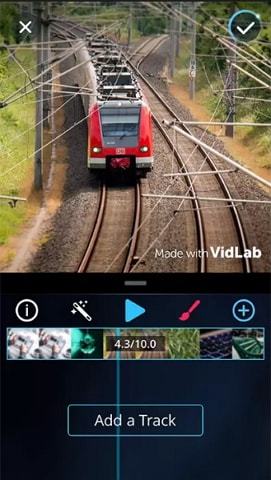
VidLab - Video Editor & Movies est une application d'édition vidéo Facebook pour iPhone. Il prend en charge l'édition de plusieurs clips et de pistes. Vous pouvez créer des vidéos et des photos Facebook magnifiques et amusantes. Lorsque vous travaillez avec VidLab, vous pouvez ajouter du texte, de la musique, des illustrations, des vidéos, des superpositions, des effets sonores, des voix off et plus d'effets encore à vos vidéos et photos. Il prend en charge iOS 10.0 ou version ultérieure.
Principales caractéristiques:
• Vous pouvez ajouter de beaux textes à vos vidéos. Il vous permet de contrôler totalement l'animation, l'opacité, la taille et la position des textes sur vidéo.
• Il existe de nombreux modèles de collages spéciaux que vous pouvez utiliser pour partager sur Facebook et d'autres médias sociaux avec vos amis et votre famille.
• En outre, vous pouvez avoir des effets vidéo, des filtres, des superpositions, des masques, de la musique et du son époustouflants et de nombreux autres effets.
Inconvénients:
• La version gratuite de VidLab possède des fonctionnalités et des effets limités. Pour obtenir de plus beaux effets, vous devrez payer des frais supplémentaires.
2. Write-on Video - Éditeur vidéo
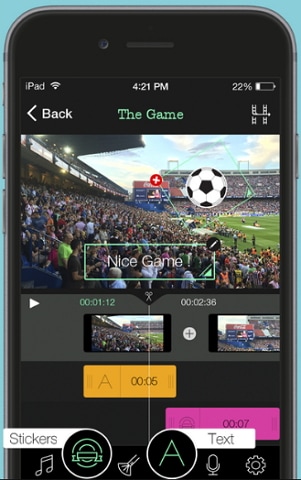
Cette application d'édition vidéo Facebook est une alternative à Adobe Premiere Clip et iMovie. L'application Write-on Video vous permet d'appliquer des enregistrements audio, des textes et des dessins à vos vidéos. Vous pouvez l'utiliser pour éditer des vidéos, créer des films, créer des scripts, ainsi que pour annoter votre storyboard. Il est facile à utiliser sans apprentissage compliqué. Vous pouvez créer vos vidéos personnelles en quelques secondes et les partager dans la foulée. Cela peut bien fonctionner sur iOS 9.0 ou ultérieur.
Principales caractéristiques:
• Il s'agit d'une application d'édition vidéo Facebook intuitive pour iPad et iPhone avec une chronologie facile à utiliser.
• Couper, rogner et combiner des vidéos est aussi simple qu'un jeu d'enfant.
• Il vous permet d'ajouter des légendes en ajustant le style de police, la position et la couleur des textes.
Inconvénients:
• Il rencontre parfois des difficultés à sauvegarder des vidéos. Et la version gratuite ne peut éditer que des vidéos limitées. Pour plus de montage vidéo, vous devez payer des frais d'abonnement de 3,99 $.
3. Splice - Éditeur Vidéo + Movie Maker par GoPro
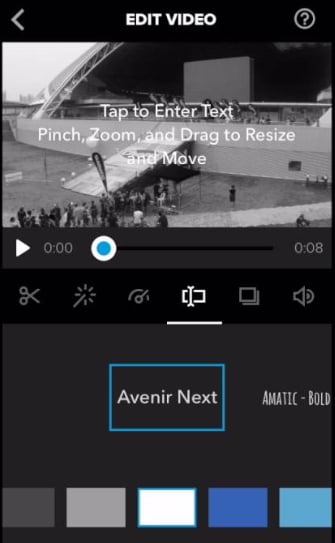
Splice est une application de montage vidéo de GoPro, vous permettant d'éditer et de créer des vidéos pour Facebook sur votre iPhone. C'est une application d'édition vidéo Facebook simple mais puissante. Vous pouvez l'utiliser pour créer un look professionnel et des vidéos personnalisées sur votre iPad, iPhone et iPod Touch. Utilisez-le simplement pour ajuster les transitions, ajouter des effets de ralenti, découper des vidéos et faire plus pour créer de merveilleuses vidéos. Splice vous offre le moyen le plus simple d'éditer des vidéos comme un pro sur votre appareil mobile. Splice fonctionne sur iOS 9 ou version ultérieure.
Caractéristiques principales:
• Il dispose d'outils d'édition puissants, y compris le réglage de la couleur d'arrière-plan, titre de diapositives, l'ajout de superposition de texte ou de texte personnalisé.
• Vous pouvez personnaliser la piste sonore de votre vidéo et appliquer des effets sonores et musicaux gratuits à vos vidéos.
• Il est facile d'enregistrer et de partager vos vidéos sur Facebook, Instagram, YouTube, Vimeo et de nombreux autres sites de partage de vidéos.
Inconvénients:
• L'utilisation de l'application demande un apprentissage assez conséquent. L'interface de l'application de cet éditeur vidéo Facebook est très complexe.
4. VivaVideo - Éditeur Vidéo & Créateur Vidéo
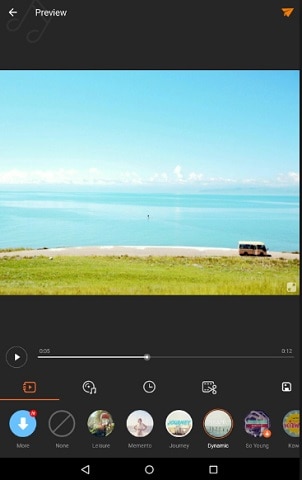
VivaVideo - Éditeur Vidéo & Créateur Vidéo est une application d'édition vidéo Facebook pour les appareils Android. Cette application peut être la meilleure application de montage vidéo et a été louée par les meilleurs blogueurs Android. C'est un créateur de vidéo avec un grand nombre de fonctionnalités. Vous êtes autorisé à créer des films à partir de vidéos et de musique. Avec cette application d'édition vidéo, vous pouvez créer des vidéos et des films professionnels. Avec cette application d'édition vidéo, vous pouvez créer des vidéos et des films professionnels. Vous pouvez avoir des effets utiles et uniques, y compris des filtres, des autocollants, des clips animés, des légendes ou des sous-titres, et plus d'effets spéciaux encore. VivaVideo est le meilleur pour Android 4.1 ou version ultérieure.
Principales caractéristiques:
• Les outils de montage vidéo vous permettent de découper et de combiner des clips vidéo dans le storyboard de montage vidéo.
• Vous pouvez modifier la vitesse de la vidéo pour créer des vidéos en accéléré et au ralenti.
• C'est un créateur de vidéo avec de la musique, qui vous permet d'ajouter de la musique de fond à votre vidéo.
Inconvénients:
• La version gratuite de VivaVideo offre des fonctionnalités et des effets limités. Uniquement avec l'achat intégré, vous pouvez profiter d'une expérience de montage vidéo plus puissante.
5. Video Editor
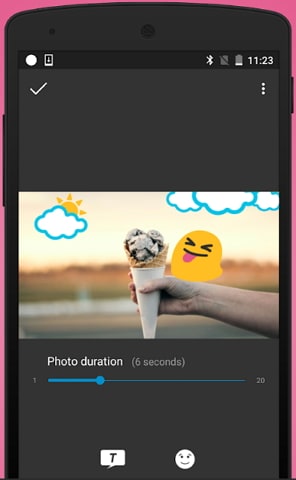
Video Editor est une application d'édition vidéo Facebook d'excellence pour Android qui permet d'éditer, de créer et de partager des vidéos d'une manière incroyable. Cette application d'édition vidéo est facile à utiliser et vous permet d'éditer et de créer des vidéos pour Facebook, YouTube, Twitter, Instagram et d'autres sites de médias sociaux. Il vous permet d'ajouter des effets, des thèmes, des transitions, des filtres, des voix off, des émojis, de la musique et d'autres effets aux vidéos. Cette application mobile pratique vous permet d'éditer des vidéos et des photos à partir de votre galerie mobile ou capturées à partir de cette application. Vous pouvez l'utiliser sur Android 4.3 ou version ultérieure.
Principales caractéristiques:
• Il propose 30 autres thèmes vidéo et modèles de filtres pour s'adapter à vos vidéos.
• Vous pouvez ajouter des transitions, des filtres, des titres, des légendes, de la musique et d'autres effets spéciaux.
• Il a la capacité d'enregistrer et de partager des vidéos créées sur Facebook, Twitter, YouTube et plus encore.
Inconvénients:
• Cette application d'édition vidéo est livrée avec un manque d'outils d'édition vidéo. Et vous devez payer pour profiter des effets avancés.
Partie 3. Top 5 des Editeurs Vidéo Facebook Fiables En ligne
1. Biteable
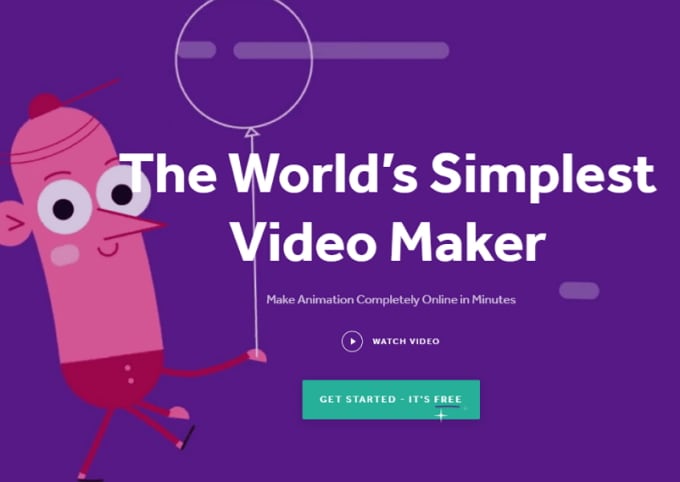
Biteable est un logiciel gratuit d'éditeur de vidéo Facebook en ligne vous permettant d'éditer et de créer des vidéos pour Facebook et d'autres sites gratuitement. Vous pouvez l'utiliser pour créer des vidéos rapidement et sans effort. Biteable est conçu avec de nombreux modèles de vidéos Facebook gratuits et faciles à utiliser pour toutes sortes d'actions afin que vous puissiez partager des vidéos sur Facebook en toute occasion. Ce que vous devez faire est de sélectionner vos scènes préférées, de choisir vos pistes audio préférées et d'ajouter du texte. Avec l'outil en ligne gratuit d'éditeur de vidéo Facebook Biteable, vous pouvez créer et personnaliser vos merveilleuses vidéos Facebook en quelques minutes.
Comment Créer des Vidéos pour Facebook En Ligne:
1. Inscrivez-vous ou connectez-vous à votre compte Biteable.
2. Sélectionnez vos modèles vidéo Facebook souhaités.
3. Façonnez votre modèle Facebook en changeant les couleurs, en éditant les séquences, les images et l'audio.
4. Publiez directement la vidéo Facebook créée en ligne sur votre page. Ou vous pouvez l'utiliser sur votre campagne publicitaire vidéo Facebook.
Avantages:
• L'interface de cet outil en ligne est intuitive sans apprentissage supplémentaire. Et vous pouvez publier la vidéo directement sur votre page Facebook.
Inconvénients:
• La création d'une vidéo peut parfois prendre du temps. Vous devez devenir un membre abonné pour profiter de plus de modèles vidéo Facebook.
2. clipchamp
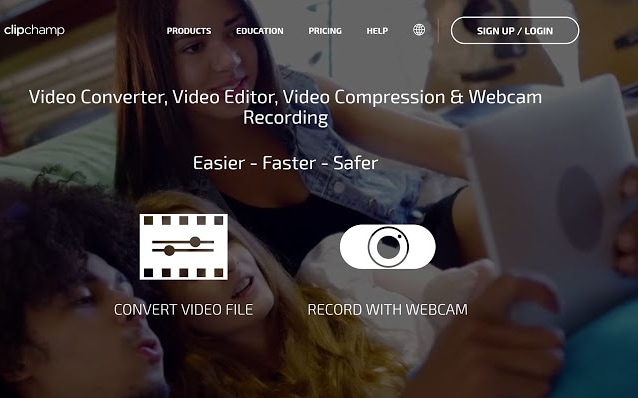
L'éditeur vidéo clipchamp est un éditeur de vidéo Facebook gratuit en ligne, doté de fonctionnalités diversifiées pour éditer et créer des vidéos pour votre Facebook. Cet outil en ligne vous permet d'éditer des vidéos directement sur le navigateur sans les télécharger au préalable dans le programme. Et il prend en charge l'édition de vidéos de n'importe quelle taille. Vous n'avez pas besoin d'apprendre beaucoup pour utiliser cet outil.
Comment Créer des Vidéos pour Facebook En Ligne:
1. Allez sur le site et démarrez un nouveau projet.
2. Importez des fichiers multimédias sur le site pour commencer à éditer des vidéos.
3. Faites glisser et déposez la vidéo, l'audio et la photo sur la chronologie pour créer une vidéo.
4. Lorsque vous avez terminé, enregistrez votre vidéo.
Avantages:
• Éditez directement des vidéos pour Facebook en ligne sans télécharger de programmes. Vous permet d'éditer n'importe quelle taille de vidéo.
Inconvénients:
• Vous devez vous inscrire à l'outil en ligne et fournir vos informations personnelles afin de pouvoir l'utiliser pour faire des vidéos.
3. kizoa

kizoa est un célèbre logiciel de montage vidéo en ligne qui vous aide à éditer et à créer des vidéos et des diaporamas de photos pour Facebook en ligne gratuitement. Il possède une interface simple, qui vous aide à couper facilement des vidéos en plusieurs vidéos. Il vous permet de définir le début et la fin de la vidéo à l'aide de la barre de temps sous la vidéo. Pour garantir un montage précis, vous pouvez prévisualiser la vidéo modifiée.
Comment Créer des Vidéos pour Facebook En Ligne:
1. Allez sur le site kizoa.
2. Téléchargez votre vidéo ou photo sur le site.
3. Sélectionnez l'outil d'édition vidéo pour personnaliser votre vidéo.
4. Enregistrez et téléchargez la vidéo modifiée.
Avantages:
• Il possède une fenêtre d'édition vidéo simple. Vous pouvez couper des vidéos en autant de clips que vous le souhaitez.
Inconvénients:
• Il faut également d'un d'abonnement pour profiter des fonctionnalités avancées.
4. Adobe spark
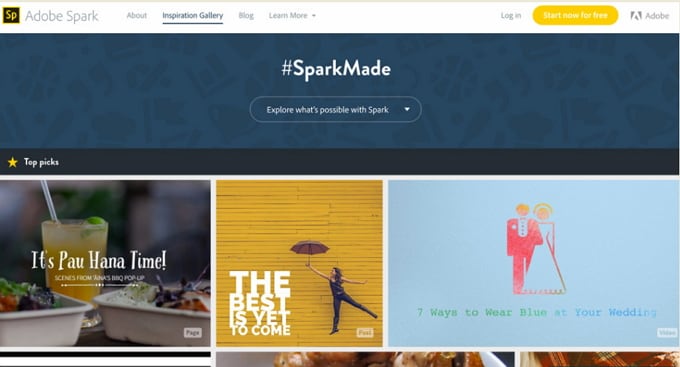
Adobe Spark peut être un outil en ligne puissant et professionnel pour l'éditeur de vidéos Facebook. Et il vous permet de créer des vidéos pour Facebook en quelques minutes. Cette solution en ligne Adobe est spécialement conçue pour faire des vidéos un chef-d'oeuvre. Pour utiliser Adobe Spark, vous avez besoin d'un ordinateur, d'un navigateur, d'une souris et d'une connexion réseau stable. Vous pouvez télécharger des vidéos sur le programme en faisant un glisser-déposer. Pour rendre votre vidéo professionnelle, vous pouvez facilement ajouter des légendes et de la musique à la vidéo.
Comment Créer des Vidéos pour Facebook En Ligne:
1. Ouvrez le site Adobe Spark Video Maker.
2. Téléchargez des vidéos, des photos et des fichiers audio sur l'outil en ligne.
3. Modifiez la vidéo ou ajoutez de la musique et des sous-titres à la vidéo.
4. Enregistrez et exportez la vidéo de vos appareils ou vers les sites de vidéo.
Avantages:
• Il s'agit d'un outil professionnel d'édition vidéo en ligne qui vous fournit de puissants outils d'édition et de création vidéo.
Inconvénients:
• Comme d'autres programmes de bureau Adobe, cet outil en ligne est un peu complexe et possède des fonctionnalités limitées en version gratuite.
5. hippovideo
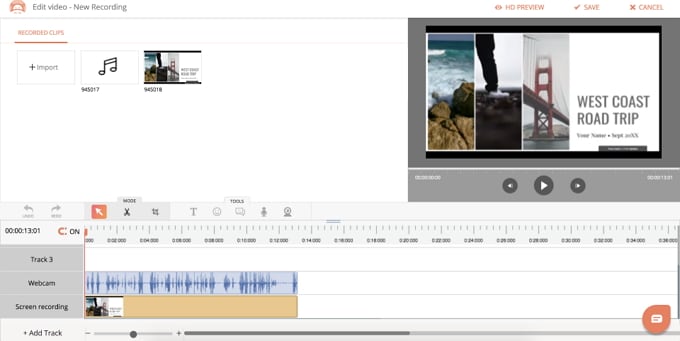
L'éditeur vidéo hippovideo est un programme d'édition vidéo en ligne Facebook simple à utiliser, vous aidant à créer des vidéos parfaites. Avec l'éditeur de vidéo Hippo, vous pouvez couper et rogner des clips vidéo, ajouter des légendes, des emojis et des textes à la vidéo. Il vous permet d'importer et d'éditer des vidéos à partir de n'importe quelle source. L'éditeur de vidéo Hippo vous permet de créer de superbes vidéos sans soucis.
Comment Créer des Vidéos pour Facebook En Ligne:
1. Ouvrez l'éditeur de vidéo hippovideo.
2. Inscrivez-vous gratuitement à l'outil en ligne avec votre Facebook, Twitter, Linkedin ou Email.
3. Importez votre vidéo dans l'outil en ligne.
4. Rognez, coupez ou ajoutez des textes à la vidéo.
5. Enregistrez la vidéo après l'édition.
Avantages:
• Il vous fournit des outils d'édition vidéo utiles. Et il a la capacité de créer un enregistrement d'écran gratuitement.
Inconvénientss:
• Il faut utiliser l'abonnement business pour pouvoir bénéficier de plus de fonctionnalités d'édition vidéo.
Partie 4. [Astuces] Comment Créer une Vidéo 360 Degrés sur Facebook
Les Vidéos 360° sont réalisées en enregistrant les 360 degrés de la scène simultanément avec un système de caméra. Les gens peuvent regarder la vidéo 360° sous différents angles, au niveau panoramique et en la faisant pivoter. Pour les utilisateurs de Facebook, si la vidéo est enregistrée par un système de caméra sphérique ou 360 et que vous ajoutez des métadonnées 360 à la vidéo, vous pouvez télécharger la vidéo 360° à votre Facebook de la même manière que les vidéos normales. La façon de télécharger des vidéos 360° sur Facebook est très simple.
Étape 1. Avant de publier la vidéo sur la page Facebook, allez dans l'onglet "Avancé" et cochez la case à côté de la vidéo. Et puis cliquez sur l'onglet "360 Contrôle" pour définir l'orientation initiale de la caméra. Et puis cliquez sur "Publier" pour publier la vidéo 360° sur Facebook.
Étape 2. Facebook peut détecter directement votre vidéo s'il s'agit d'une vidéo 360°. Il en est ainsi, vous recevrez une notification vous permettant d'afficher la vidéo à 360 degrés.Il en est ainsi, vous recevrez une notification vous permettant d'afficher la vidéo à 360 degrés. Pour créer la vidéo 360° sur votre Facebook, vous pouvez accéder à la page d'édition de vidéo ou ouvrir la notification. Et cochez la case pour activer l'encodage 360°. Enfin, cliquez sur "Enregistrer" pour obtenir une vidéo 360° sur Facebook.

Partie 5. [Astuces] Pouvez-Vous Editer une Vidéo sur Facebook Après la Publication ?
Est-il possible d'éditer une vidéo sur votre Facebook après avoir posté la vidéo sur le site? Il peut arriver que vous deviez apporter des modifications mineures à la vidéo Facebook après l'avoir téléchargée et mise en ligne. Si tel est le cas, il est préférable de faire le montage vidéo sur la page Facebook directement sans télécharger la vidéo et de la republier, en particulier pour une vidéo qui obtient des vues, des partages et des commentaires. En fait, Facebook vous permet d'éditer une vidéo sur Facebook après sa publication. Voici la procédure simple vous permettant de le faire.
Étape 1. Accédez à votre page Facebook pour trouver la vidéo que vous souhaitez modifier.
Étape 2. En haut de votre page Facebook, cliquez sur «Outils de publication».
Étape 3. Sur la gauche de la page, cliquez sur "Vidéothèque".
Étape 4. À côté de la vidéo que vous souhaitez éditer, cochez la case.
Étape 5. Cliquez sur le bouton «Actions» en haut de la page et sélectionnez l'option «Modifier la Vidéo…».
Étape 6. Faites les changements sur votre vidéo. Ensuite cliquez sur le bouton "Enregistrer" pour terminer l'édition.
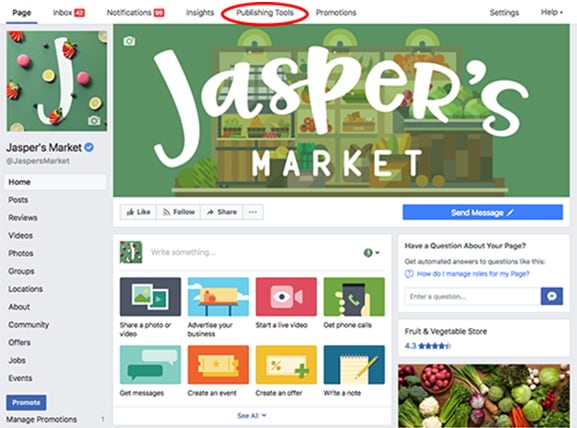
Résumé
Voici les 15 meilleurs logiciels de création de vidéos Facebook pour Mac, Windows, iPhone, Android et les plateformes en ligne. Et vous pouvez découvrir les principales caractéristiques de chaque programme, ainsi que leurs avantages et leurs inconvénients. Choisissez un éditeur vidéo Facebook tel que Filmora Video Editor si vous souhaitez adapter votre vidéo à votre plateforme et à vos besoins d'édition vidéo pour créer des vidéos pour Facebook. Recevez également des conseils pour créer des vidéos 360° pour Facebook et éditer des vidéos en ligne sur Facebook après leur publication.
Contactez notre équipe de support pour obtenir une solution rapide>





